Warum gerade diese ? 1. Weil sie günstig zu bekommen ist, 2. Weil die ersten Workstations der gängigen Hersteller einem recht hohen Qualitätsstandard genügten und 3. Weil auch noch Ersatzteile und Betriebsanleitungen / Treiber verfügbar sind. Selbst zusammengestellte Rechner aus Qualitätskomponenten stehen dem natürlcih in nichts nach. Ich empfand die Methode einen bekannten Hersteller zu wählen als bequem.
Hier die ersten Fotos:



Von Aussen durchaus etwas angestaubt, war das Innenleben davon etwas mehr verschont gewesen. In dem Rechner war keine Festplatte mehr verbaut, dafür aber noch eine antike, analoge TV Karte die in meinem Zuhause mangels "Anschlußmöglichkeiten" wohl nicht mehr zum Einsatz kommen dürfte. Auf den Bildern sind schön die Einbauschächte für die 5,25 Zoll Laufwerke zu sehen. Bei den HP Maschinen sind meistens noch alle Montage Materialien im Gehäuse zu finden, die für den Einbau und die Befestigung benötigt werden. Auf dem dritten Bild sieht man dann noch die Bezeichnung des Mainboards inklusive der Nummer des Ersatzteils. Das macht die Suche nach dem notwendigen Teilen einfach, falls man mal Ersatz benötigt.



De ersten Einschalttest stand nichts im Wege. Somit einfach einen Monitor angeschlossen und den Netzteilschalter betätigt. Siehe da, er läuft gleich los (mit den natürlichen Problemem die ein länger nicht engeschaltetes Gerät eben so zeigt). Die Onboard Batterie hat den Geist aufgegeben und damit waren die CMOS Daten verloren. Desweiteren blinkte die POWER LED am Gehäuse ROT und es gab auch Fehlertöne (Beep Codes) beim Start. Dazu mehr auf der Seite Weiter mit -> Zerlegen, Reparatur und Erweiterung
Der Rechner zeigt 512 MB Speicher an und einen Pentium 4 Prozessor mit 3 GHz. Eine gute Basis für einen Windows XP Rechner.
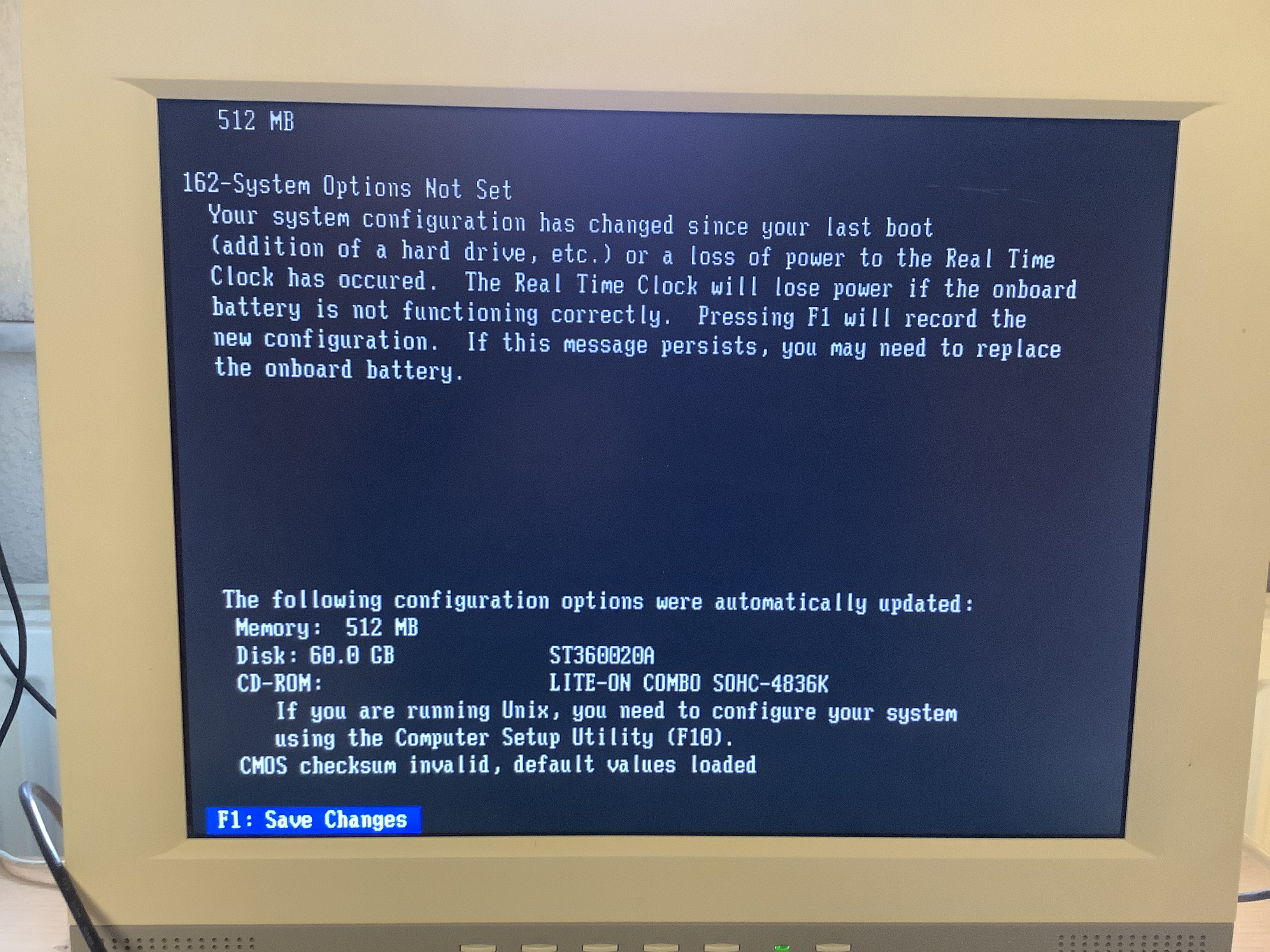
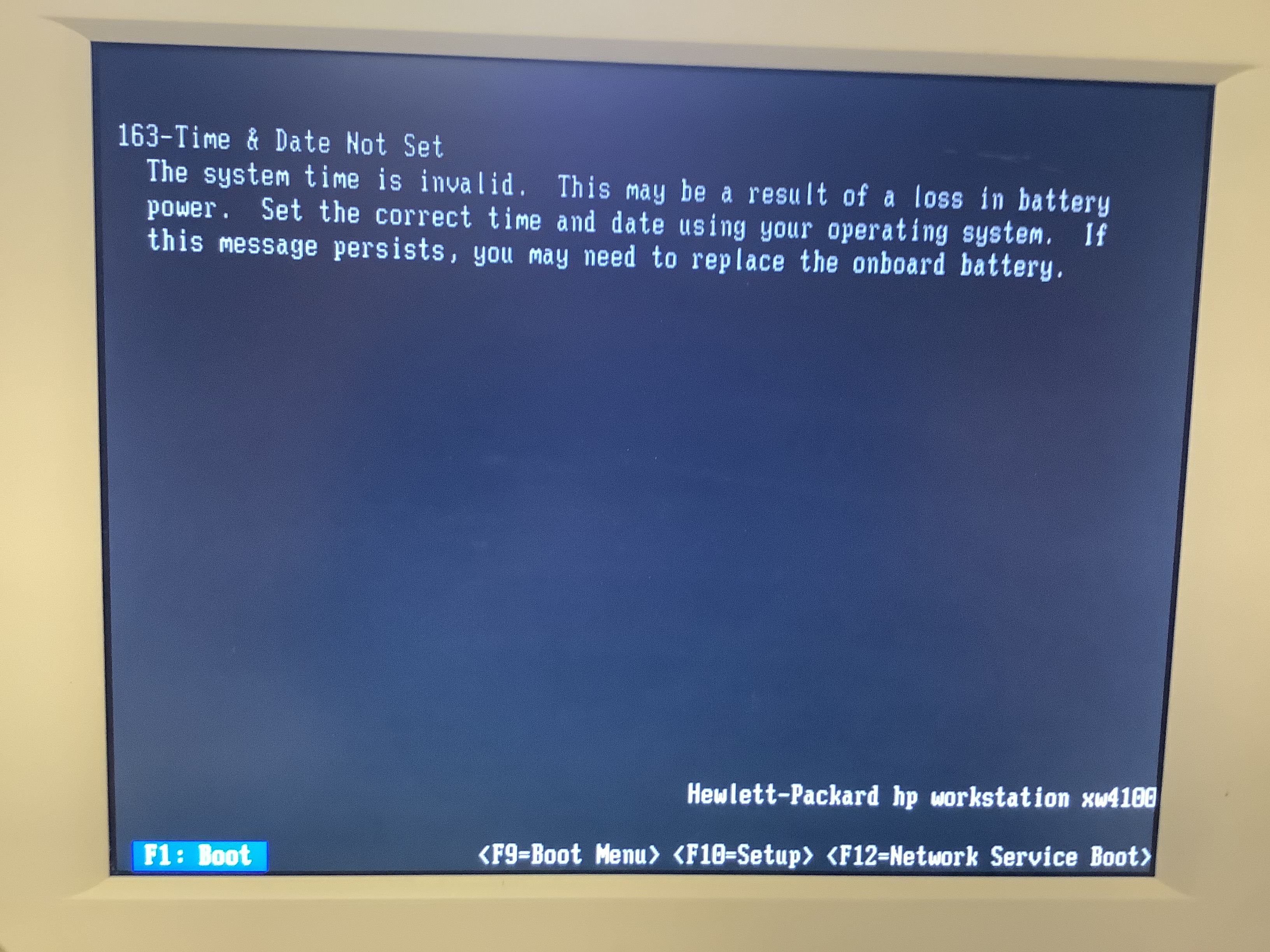
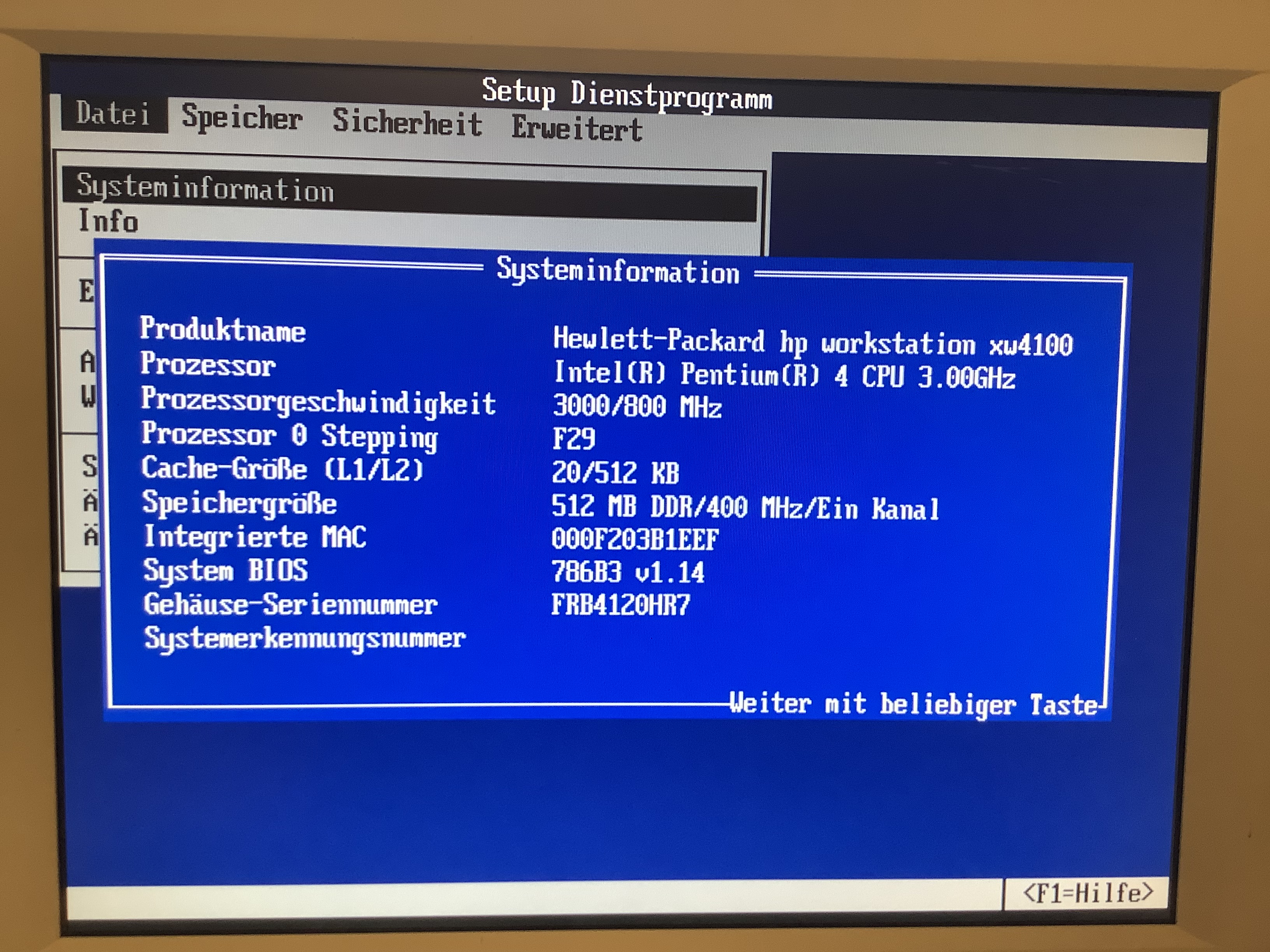
Nun folgt die Zerlegung, Reinigung und die eventuelle Reparatur von Defekten. Ausserdem geht da noch mehr als 512 MB Speicher. 512 MB sind für die meisten Anwendungen eigentlich ausreichend. Aber da der Speicher für solche Systeme nicht mehr so teuer ist wie im Jahr 2004, kann man hier ruhig etwas großzüger dimensionieren...
Zurück zur Homepage
Weiter mit -> Zerlegen, Reparatur und Erweiterung
Nach oben